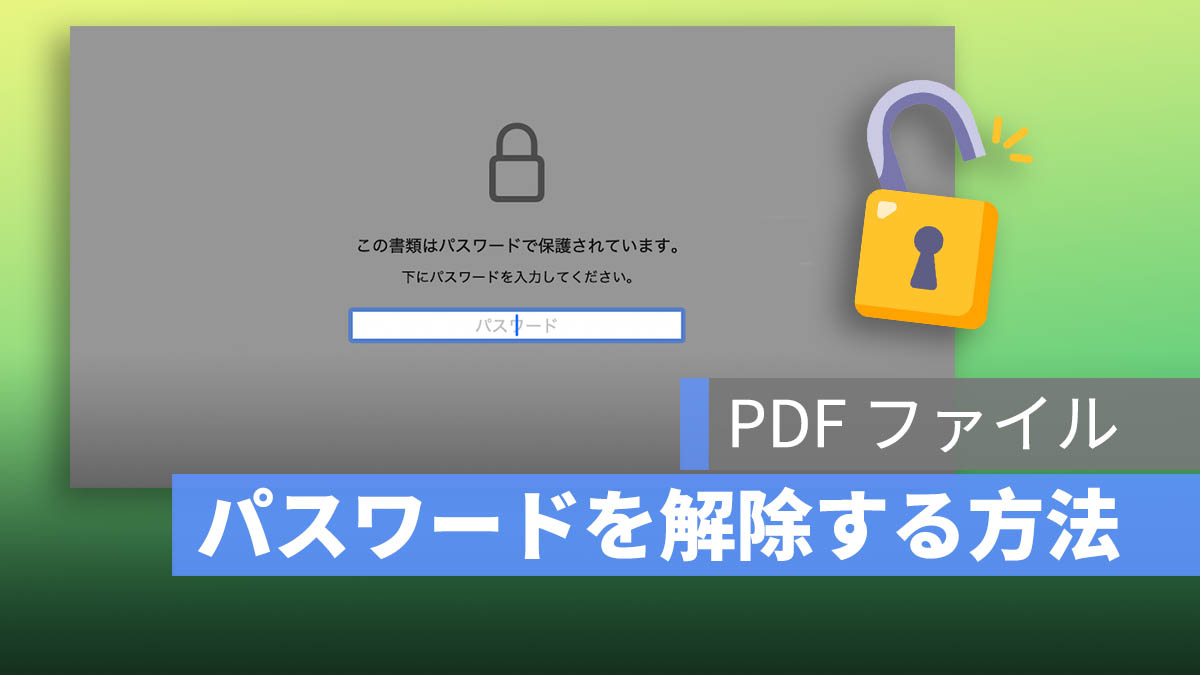
PDF ファイルにパスワードが設定されていると、必要なときに情報を簡単に共有することができません。特に銀行の取引明細書やその他の財力証明を送るとき、ダウンロードした PDF ファイルにパスワードがかかっていると、受け取った相手が開けずに困ることがあります。一方、スクリーンショットを使うのは適切ではありません。
では、PDF ファイルのパスワードを解除して他の人に送るにはどうすればよいのでしょうか?今日は、Mac や PC の標準ツールを使って PDF のパスワードを削除する方法をご紹介します。
更に面白いコンテンツを観たい人は、Instagram @applealmondjp をフォローしてください!
Mac で PDF のパスワードを解除する方法
まず、PDF ファイルを正しいパスワードで「プレビュー」アプリで開き、上部のメニューバーの「ファイル」オプションから「アクセス権を編集」を選択します。
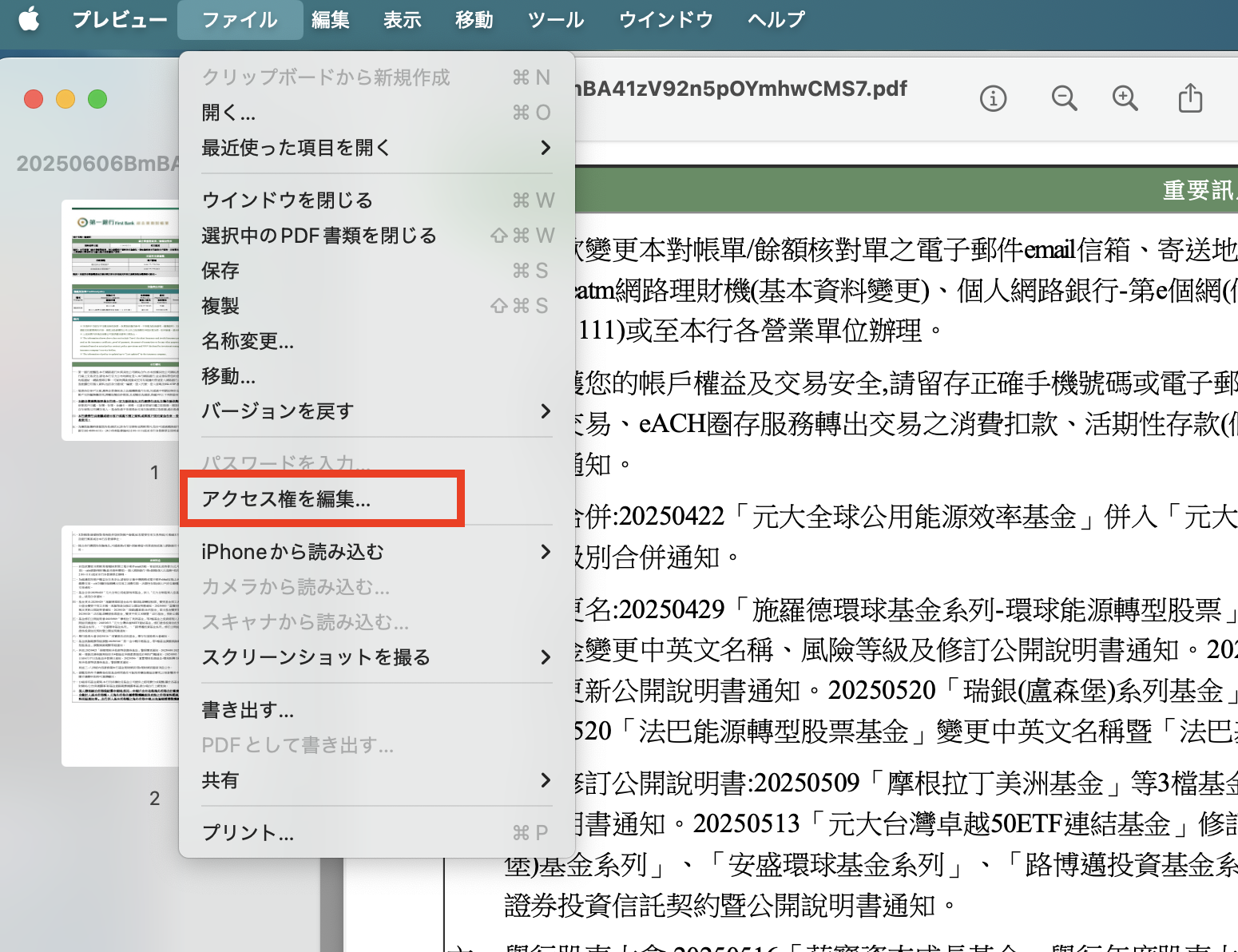
次に、「書類を開くときにパスワードを要求」のチェックボックスをオンにし、「パスワード」と「確認」の欄は空白にしておきます。
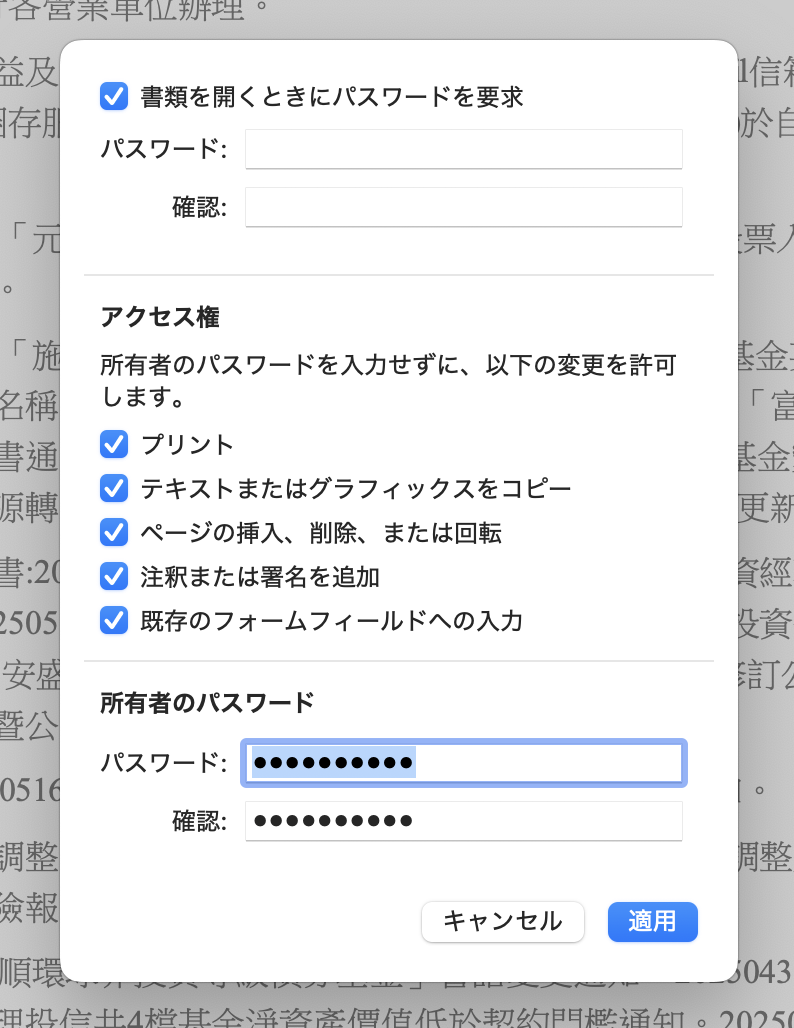
「適用」をクリックすれば、このパスワードで保護された PDF ファイルは、もうパスワードなしで開けるようになります。
PDF を印刷機能で保存する方法
Mac では、もう一つの方法として、PDF のパスワードを解除する方法があります。同様に、PDFファイルを正しいパスワードで「プレビュー」アプリで開き、上部メニューの「ファイル」オプションから「プリント」を選びます。
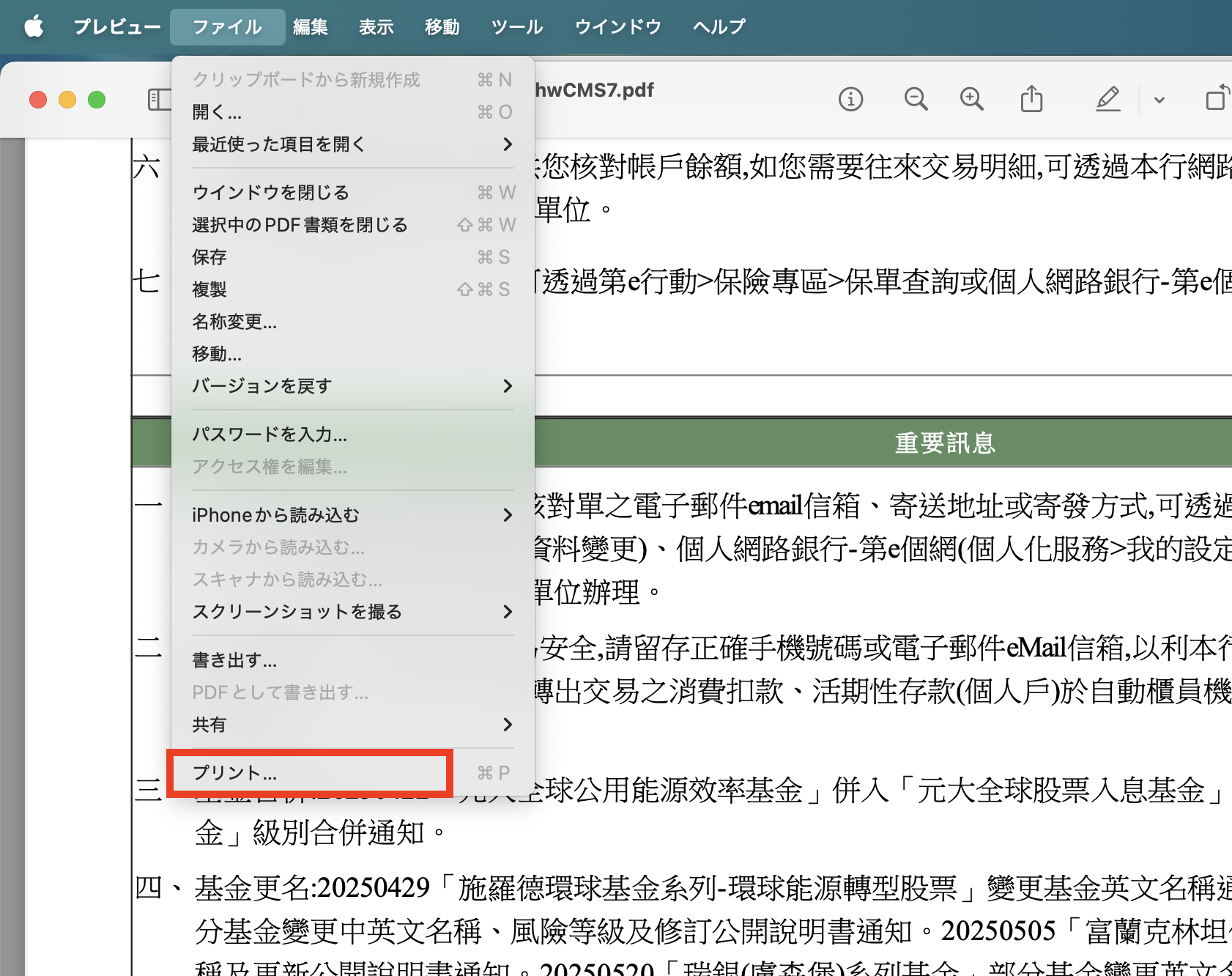
印刷機がなくても問題ありません。実際に印刷するわけではないので、「プリント」をクリックせず、「PDF」のドロップダウンメニューから「PDFとして保存…」を選択します。
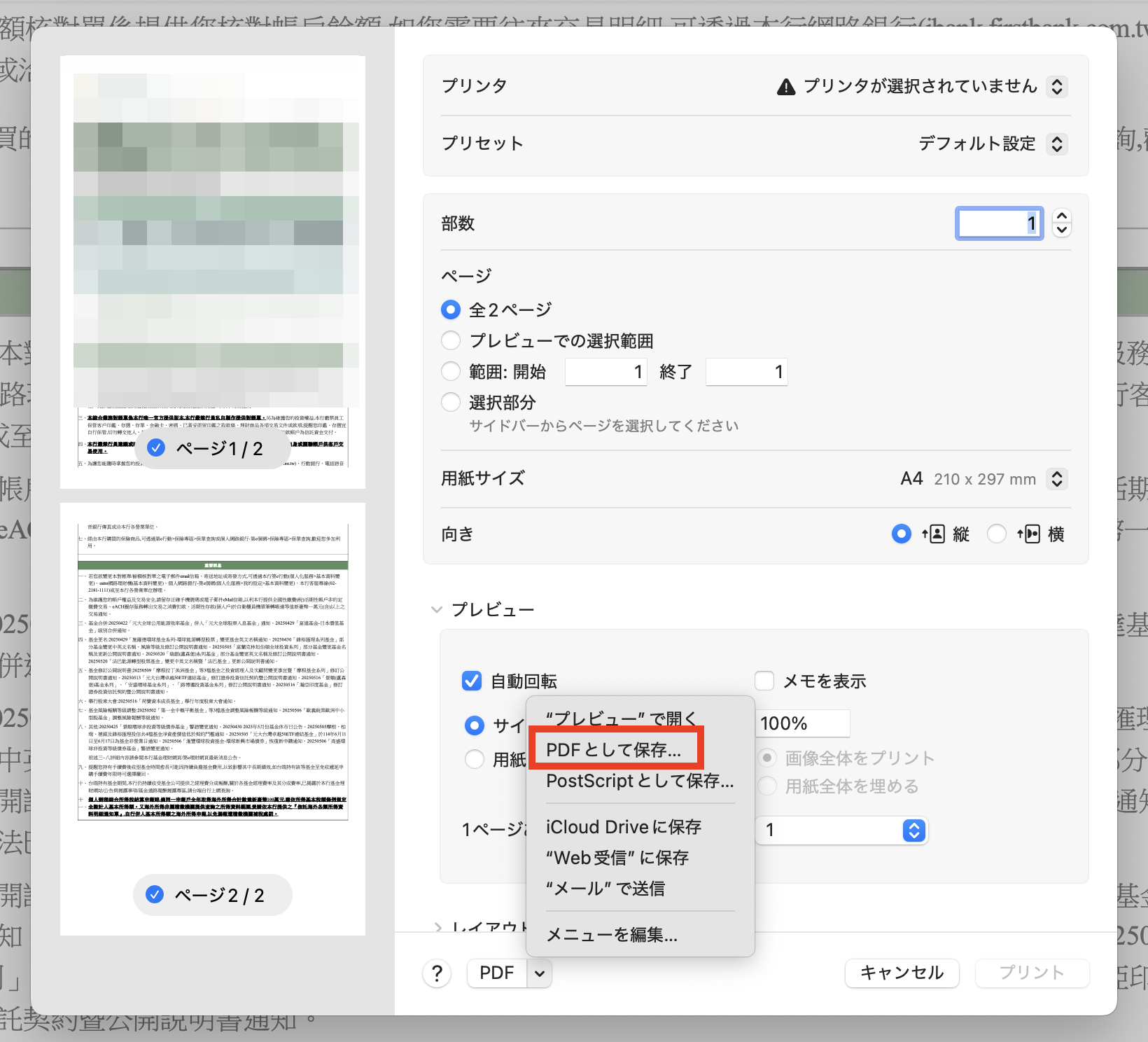
こうすることで、暗号化された PDF をパスワードなしで保存することができます。重要なのは、「プリント」機能の「PDF として保存」を使うことです。「ファイル」メニューの「エクスポート」や「PDF として保存」などで保存すると、パスワードが解除されずに保存されてしまいますので、注意が必要です。
PC で PDF のパスワードを解除する方法
PCを使っている場合も、ブラウザを使って PDF ファイルを開き、ブラウザの上部にある「印刷」機能を選択することで解除できます。各ブラウザの位置は少し異なる場合がありますが、操作はほぼ同じです。
その後、プリンターの選択画面で「PDF として保存」を選び、保存します。こうすることで、新しい PDF ファイルにはパスワードが設定されていない状態で保存されます。これで、銀行や金融関連の資料を送信するときに、相手が開けないといった問題も防げます。
まとめ:Mac と PC の標準機能で PDF のパスワードを解除する方法
以上の方法で、MacとPCの標準機能を使ってPDFのパスワードを解除することができます。
Macの場合は、「プリント」機能を使って「PDFとして保存」を選ぶか、「アクセス権を編集」の機能を利用して、同じ結果が得られます。
PCの場合は、ブラウザの印刷機能を利用して、「PDFとして保存」を選ぶことで、簡単にPDFのパスワードを解除することができます。
更に面白いコンテンツを観たい人は、Instagram @applealmondjp をフォローしてください!
もっと読む
Mac のトラックパッドが押しにくい?実は「クリックの強さ」は調整できる!
